
扫一扫添加福昕福利官
我们在使用pdf文档的时候,经常会遇到编辑文档的内容和图片的问题,对于没有接触过文档的朋友来说,总觉得自己不会操作,即使自己搜索了步骤也觉得写的不完整,今天小编就给大家介绍一下如何修改pdf图片上的文字内容?PDF页眉页脚怎么设置?大家可以了解一下这些操作的详细步骤,这样在自己做的时候就知道怎么做了,我们可以用相关软件来帮助我们完成文档的编辑。
如何修改pdf图片上的文字内容
1、首先我们打开包含图片文字的PDF文档,我们希望对图片上的文字进行修改,以满足与内容的匹配。
2、第一步:提示PDf文档中的图片。
为了能够对PDF文档中的图片进行编辑操作,我们首先需要提取PDF文档中的图片,在此可以利用PDf在线转换工具来实现,点击“文档处理”-“PDF图片提取”项。
3、待打开“PDF图片提取”界面后,点击“添加PDF文档”按钮以选择相应的PDF文档,
4、接下来就可以利用相关OCR文字识别工具,对提取的图片中的文字进行修改操作,完成图片文字的识别操作后,对结果图片进行保存。
5、完成图片文字的修改操作后,在PDF编辑器界面中,点击“编辑内容”按钮,将PDF文档中的图片删除掉。
6、最后点击“文档”-“添加图像”项,选择修改后的图片文字进行添加操作。并通过移动和调整大小以放置在适合的位置即可。
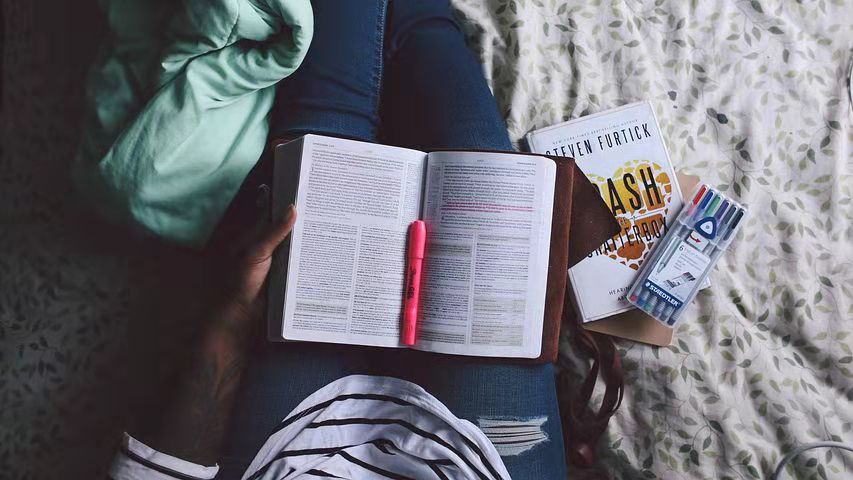
如何修改pdf图片上的文字内容
PDF页眉页脚怎么设置
1、打开福昕pdf编辑器,点击【打开】按钮,就会弹出一个窗口,将需要添加页眉页脚的PDF文件添加进操作页面中。
2、找到菜单栏中的【文档】选项,点击下面的【页眉】功能,之后点击【添加】就可以跳转至操作页面。
3、在弹出的窗口中选择要添加的页眉页脚的文本,把需要的内容按照页面提示输入进去就好。
4、还可以设置页眉页脚的字体,多种字体供大家选择。这么多的选择别看花眼啦,选择一个自己喜欢的就可以了,不用太纠结!
5、这时候还需要选择添加的页面范围,哪些页面需要添加直接选择,当然也可以给整篇PDF文件添加页眉页脚。之后点击【确定】就可以啦。
6、返回编辑器之后会发现文件中多出来了页眉哦,添加成功后记得把文件保存一下,不然前面的操作就白费了。

如何修改pdf图片上的文字内容
批量编辑pdf的步骤有哪些
1、打开需要插入图片的PDF文件,在页数中浏览文件,点击需要插入图片的页面就可以在编辑框里看到页面了。
2、点击上方的“插入”——“来自文件”将备用的图片打开,在页面中就可以看到有编辑框的图片了。
3、用鼠标点住编辑框的变形点,拖动就可以将图片变成想要的大小了。
4、我们就可以把logo插入到PDF文档页面中去了,还可以使用复制粘贴把logo插入到多个页面中。最后不要忘记将做好的文件保存。
以上就是小编给大家介绍的如何修改pdf图片上的文字内容?PDF页眉页脚怎么设置?批量编辑pdf的步骤有哪些?大家可以了解一下,如果大家还是不清楚该怎么编辑文档内容的,可以继续关注本网站,想要了解更多资料的,可以下载福昕pdf编辑器,都可以帮助大家解答遇到的麻烦。
版权声明:除非特别标注,否则均为本站原创文章,转载时请以链接形式注明文章出处。
政企
合作
了解平台产品
预约产品演示
申请产品试用
定制合作方案
福昕
福利官

扫一扫添加福昕福利官
了解平台产品
预约产品演示
申请产品试用
定制合作方案

添加福昕福利官
微信扫码
免费获取合作方案和报价
